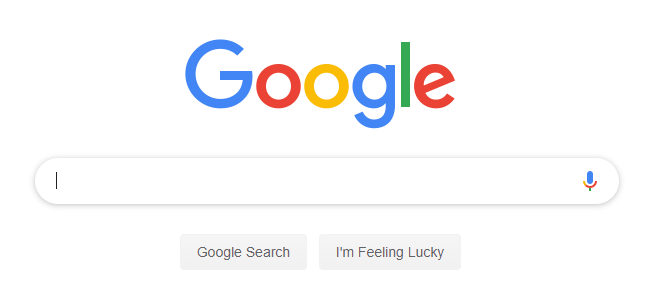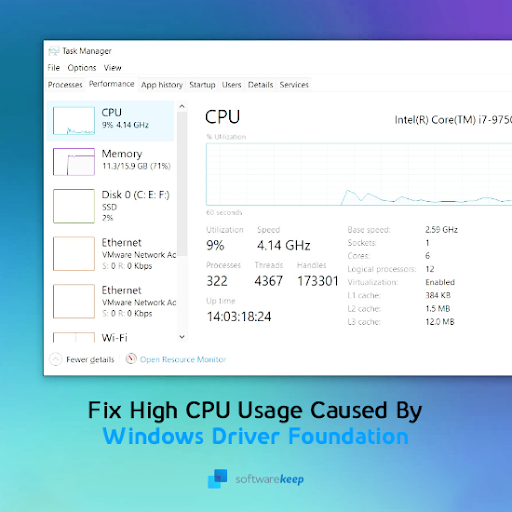Ak máte smartphone, je pravdepodobné, že ste Mapy Google použili aspoň raz, alebo ste bežným používateľom.

Pravda je, že od svojho vynálezu sú Mapy Google najjednoduchším spôsobom, ako získať pokyny k svojim miestam, či už ste v danom mieste nováčikom alebo bežným návštevníkom. Je dokonca pohodlné nechať si svoju aplikáciu Google map vziať domov jediným kliknutím.
Ale niekedy môže byť vaša domáca adresa alebo dokonca vaša pracovná adresa nesprávna, potom vás Google mapy zavedú na úplne zvláštne miesto. Čo urobíte, ak sa to stane?
Riešením je úprava alebo zmena adresy domova alebo práce v Mapách Google, aby sa predišlo takejto nepríjemnej scéne. Svoju adresu domova môžete v Mapách Google upraviť iba niekoľkými klepnutiami.
V tomto článku sa dozviete, ako zmeniť, upraviť alebo nastaviť adresu bydliska alebo adresu práce v Mapách Google, ktoré môžete minúť vo svojom operačnom systéme.
Ako upraviť adresu domova v Mapách Google v systéme Android

Ak používate operačný systém Android, vaša práca je už tu pre vás. Prvá vec, ktorú musíte urobiť, je spustiť Mapy Google na svojom zariadení so systémom Android, napríklad v telefóne s Androidom. Potom môžete vykonať nasledovné:
Poznámka: Tento postup sa vzťahuje na to, ako zmeniť alebo upraviť adresu domova alebo práce
- Otvorte aplikáciu Mapy Google
 .
. - Klepnite na Uložené na spodku. V časti Vaše zoznamy klepnite na Označené vám ukáže vaše uložené adresy domova a práce.
- Vedľa položky Domov alebo Práca klepnite na Viac
 > potom Upraviť domov alebo Upraviť prácu .
> potom Upraviť domov alebo Upraviť prácu . - Teraz vymažte aktuálnu adresu a potom pridajte novú adresu domov (alebo pracovnú adresu).
Ak ste si nenastavili adresu domova alebo práce, postupujte nasledovne:
- Na zariadení s Androidom (telefón alebo tablet) otvorte aplikáciu Mapy Google
 .
. - Klepnite na Uložené dole> v časti Vaše zoznamy klepnite na Označené .
- Ďalej vyberte Domov alebo Práca .
- Teraz zadajte adresu domova alebo práce.
Ak chcete odstrániť adresu domova alebo práce, postupujte takto:
- Na zariadení s Androidom otvorte aplikáciu Mapy Google
 .
. - Klepnite na Uložené na spodku. V časti Vaše zoznamy klepnite na Označené vám ukáže vaše uložené adresy domova a práce.
- Vedľa položky Domov alebo Práca klepnite na Viac> potom kliknite Odstrániť domov alebo Odstrániť prácu .
Ak ešte len začínate používať Mapy Google a chcete získať trasu domov alebo do práce, postupujte takto:
- Otvorte aplikáciu Mapy Google
 .
. - Zadajte adresu domova alebo práce, ak ste tak ešte neurobili. Použite vyššie uvedený postup.
- Teraz klepnite na Trasy
 .
. - Vyberte spôsob prepravy. To pomôže Googlu vypočítať váš priemerný čas na dokončenie cesty a trás.
- Teraz klepnite na Domov alebo Práca .
Ak chcete vidieť alebo skryť svoju bežnú trasu v Mapách Google, postupujte takto:
Zvyčajne je na vašom zariadení s Androidom zapnutá vaša história polohy, pokyny  niekedy ukáže vašu pravidelnú cestu domov alebo do práce. Google vám umožňuje kedykoľvek skryť svoju bežnú trasu v Mapách Google
niekedy ukáže vašu pravidelnú cestu domov alebo do práce. Google vám umožňuje kedykoľvek skryť svoju bežnú trasu v Mapách Google
- Klepnite na svoju p rofile obrázok alebo počiatočný kruh účtu
 > a potom nastavenie > a potom Osobný obsah .
> a potom nastavenie > a potom Osobný obsah . - Vypnite pravidelné trasy.
Poznámka: Ak chcete pri používaní alebo vyhľadávaní používať domov a prácu, musíte zapnúť Aktivitu na webe a v aplikáciách.
Ako upraviť adresu domova v Mapách Google v systéme iOS

Nie je veľký rozdiel v tom, ako upravovať adresu domova v Mapách Google v systéme iOS, ako je to v systéme Android.
Jediné, čo potrebujete, je zabezpečiť, aby ste na svojom zariadení so systémom iOS mali aplikáciu Mapy Google. Môžete si ho stiahnuť z App Store.
Keď už máte aplikáciu Mapy Google, postupujte podľa rovnakých krokov a upravte svoju adresu domova v Mapách Google.
Záverečné slovo
Ak si myslíte, že je táto príručka užitočná, máme v našom oveľa viac podobných príspevkov centrum pomoci , tipy a triky , ako , produktové príručky a riešenie problémov strán.
Ak potrebujete ďalšiu pomoc, nebojte sa kontaktovať náš tím zákazníckych služieb, ktorý je vám k dispozícii nepretržite. Vráťte sa k nám a získajte viac informačných článkov týkajúcich sa produktivity a moderných technológií!
Prajete si dostávať akcie, zľavy a zľavy, aby ste dostali naše produkty za najlepšiu cenu? Nezabudnite sa prihlásiť na odber nášho bulletinu zadaním svojej e-mailovej adresy nižšie! Dostávajte do svojej schránky najnovšie správy z oblasti technológií a ako prví si prečítajte naše tipy na zvýšenie produktivity.
Prečítajte si tiež
> Ako opraviť zlyhanie prehliadača Google Chrome v systéme Windows 10
> Obnovte predvolené nastavenia prehliadača Google Chrome (Podrobný sprievodca)
> Ako odstrániť stránku v Dokumentoch Google